2 pantalla y teclado de control, Pantalla, Determinar la subdivisión de la pantalla – HEIDENHAIN TNC 640 (34059x-02) Manual del usuario
Página 71: Pantalla y teclado de control, Pantalla y teclado de control 2.2
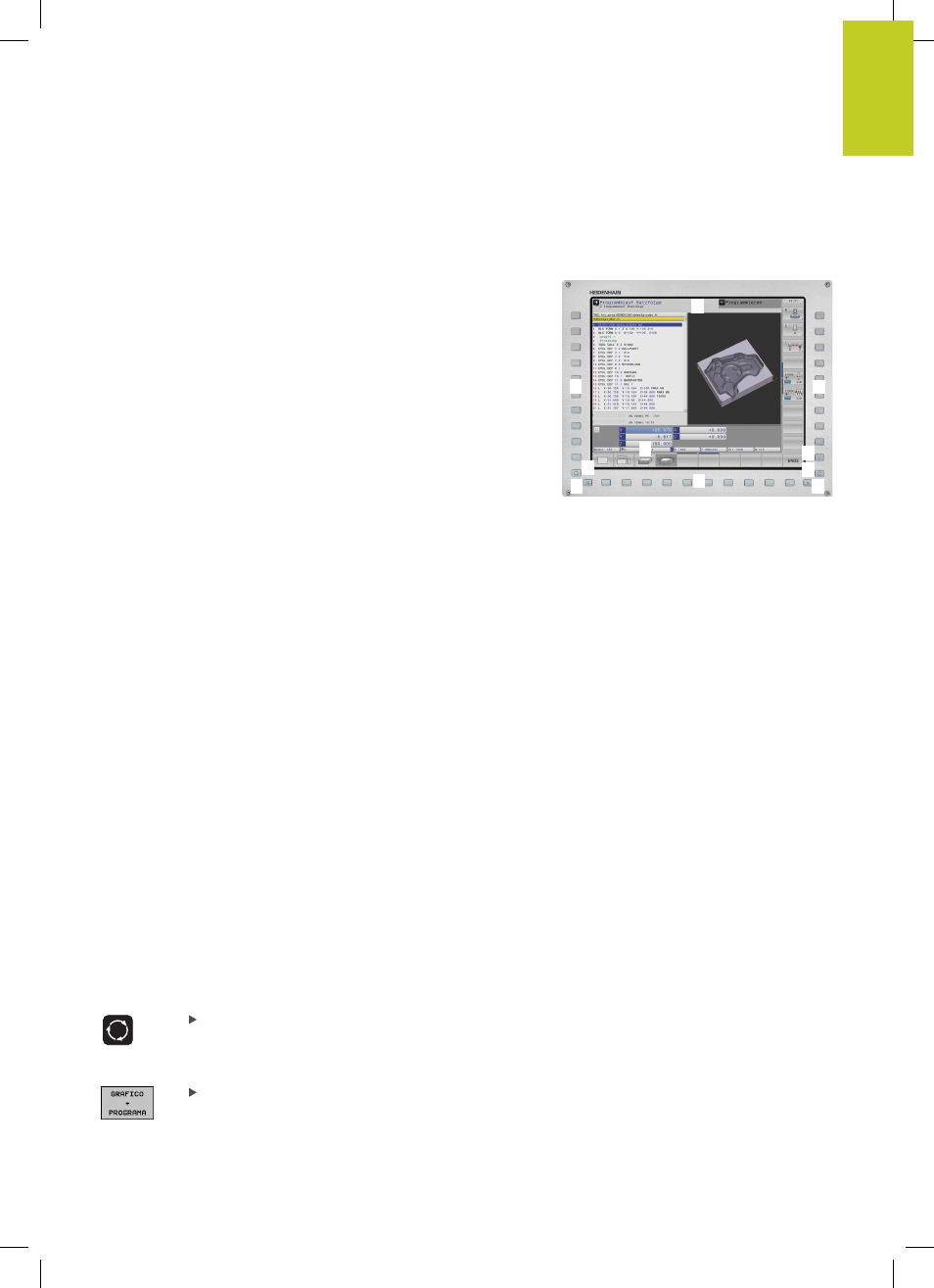
Pantalla y teclado de control
2.2
2
TNC 640 | Modo de empleo Diálogo en lenguaje conversacional HEIDENHAIN | 12/2013
71
2.2
Pantalla y teclado de control
Pantalla
El TNC se suministra con una pantalla plana TFT de 19 pulgadas.
1
Línea superior
Cuando el TNC está conectado, se visualiza en la línea superior
de la pantalla el modo de funcionamiento seleccionado:
los funcionamientos de máquina a la izquierda y los
funcionamientos de programación a la derecha. En la
ventana más grande de la línea superior se indica el modo
de funcionamiento en el que está activada la pantalla: aquí
aparecen preguntas del diálogo y avisos de error (excepto
cuando el TNC solo visualiza el gráfico).
2
Softkeys
El TNC muestra en la línea inferior otras funciones en una
carátula de softkeys. Estas funciones se seleccionan con las
teclas que hay debajo de las mismas. Como indicación de
que existen más carátulas de sofkteys, aparecen unas líneas
horizontales directamente sobre dicha carátula. Hay tantas
líneas como carátulas y se conmutan con las teclas cursoras
negras situadas a los lados. La barra activa de Softkeys es más
brillante que las otras.
3
Teclas de selección de softkeys
4
Conmutación de la carátula de softkeys
5
Selección de la subdivisión de la pantalla
6
Tecla de conmutación para los modos de funcionamiento
Máquina y Programación
7
Teclas de selección para softkeys del fabricante de la máquina
8
Carátulas de softkey para el fabricante de la máquina
1
7
7
2
5
4
3
4
6
8
Determinar la subdivisión de la pantalla
El usuario selecciona la subdivisión de la pantalla: De esta forma,
el TNC visualiza, por ejemplo, en el modo de funcionamiento
Programación, el programa en la ventana izquierda, mientras que
en la ventana derecha se visualiza, por ejemplo, simultáneamente
un gráfico de programación. Alternativamente es posible visualizar
en la ventana derecha la división de programa o finalmente el
programa en una ventana grande. La ventana que el TNC visualiza
depende del modo de funcionamiento seleccionado.
Determinar la subdivisión de la pantalla:
Pulsar la tecla de conmutación de pantalla
La carátula de softkeys muestra las posibles
subdivisiones de pantalla, véase "Modos de
funcionamiento", página 62
Selección de la subdivisión de la pantalla mediante
softkey